人人通空间app
软件介绍
人人通空间app是一款依托教育云实名制的社交网络教育服务的平台。软件构建了一个绿色安全、即时交互的免费家校沟通的工具,旨在搭建家庭与学校、家长与老师即时沟通的桥梁。软件拥有知识管理、移动讲台、移动作业等功能,教师可以使用软件进行碎片化知识管理的同时,还能通过手机一键发送资源给学生,一键分享给同事,一键投送到电子白板等操作。
软件内的移动讲台,教师可通过手机便捷控制电子白板的内容,一边教学一边与学生互动,实现轻松、流畅、高效的教学过程;移动作业功能,教师可以随时随地进行作业的布置和批阅,学生可以线下完成作业和预习。多方的沟通,家长和教师可以创建备课组、育儿组等,围绕孩子的教学和生活进行分享和互动。
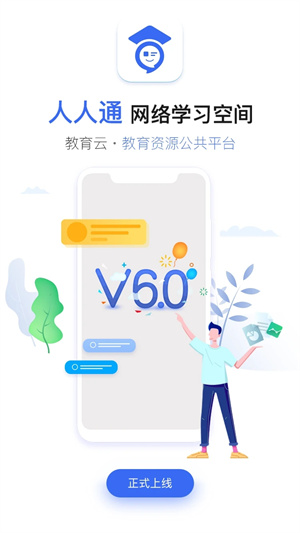
软件特色
1、教材资源
海量优质资源随身带教学资源与教材章节点同步,方便教师快速定位;便捷上传分享自己的教学资源,成功上传资源后,教师可在家中、办公室或课堂上快速通过备授课软件调用资源。
2、成长记录
汇聚多方数据,形成孩子的成长档案记录成长更轻松|保护学生个人隐私随手拍、随手发,记录成长精彩瞬间仅班内成员可查看同时汇聚活动广场、一起悦读、习惯养成、学生点评等用户数据,丰富学生成长记录内容,形成孩子的成长档案
3、多方沟通
协同助力孩子的成长和未来老师、家长可快速创建备课组、育儿组等,围绕教学、教育实时交流;还可随时随地进行班级圈分享、互动,孩子在家与校穿梭时的学习和生活状况尽收眼底。
4、课堂记录
家长可掌控、可参与的教育领地家长便捷接收孩子课堂上的一切动态——教学素材、课堂作业、课堂全程录制等,轻松知晓孩子的课堂答题和作业完成情况,再也不怕无法真实了解孩子的课堂表现啦。
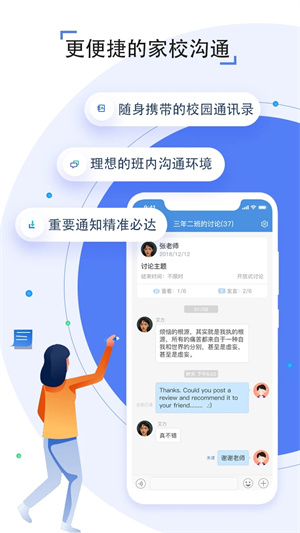
软件功能
1、个性化分层学习
依据个人知识点掌握情况,为不同学生订制个性化学习轨迹;
2、海量学习资源
微课、视频、试卷、试题、课件等海量优质资源供学生学习,手机就是资源库,随时随地找资源;
3、人人通协作学习
心得分享、学习讨论、博文交流等,打通线上班级与线下班级,实现无缝对接;
4、专业大数据分析
学生可通过学习进步曲线、练习进阶图谱及听说能力诊断等多种分析报告了解自己的学习情况;
5、创新翻转课堂
有针对性的通过“微课+题”的模式进行课前预习,带着疑问进入课堂,学习更有方向性。
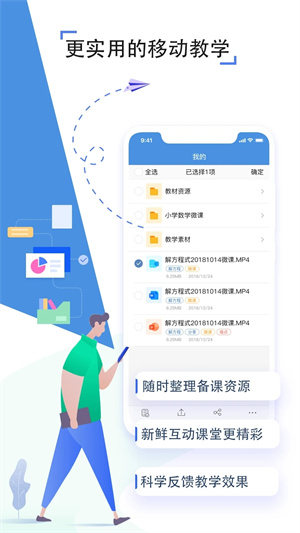
软件亮点
1、知识管理:实现家校帮资源向空间网盘云同步,教师可多渠道快速收集任何感兴趣的资源,并进行标签化管理,在实现自己碎片化知识管理的同时,还可以通过手机将资源一键发送给学生、一键分享给同事、课堂一键投送到电子白板;
2、移动讲台:教师可随时离开固定讲台,移步到学生中间通过手机便捷控制电子白板的上课内容,一边教学一边与学生进行课堂互动,让教学过程更轻松、流畅和高效;
3、移动作业:随时随地,老师可轻松布置和批阅作业;学生可线下完成作业和预习,并通过拍照、录音等方式提交老师;家长可轻松查看孩子作业和老师点评;
4、多方沟通:教师、家长可快速创建备课组、育儿组等,围绕教学、教育实时交流;还可随时随地进行班级圈分享、互动,孩子在家与校穿梭时的学习和生活状况尽收眼底。
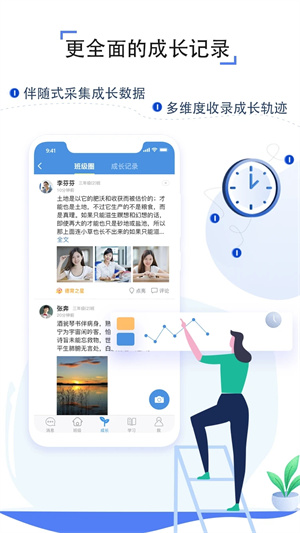
人人通空间app使用教程
1、在站下载好人人通空间app后打开,进入软件主页面;
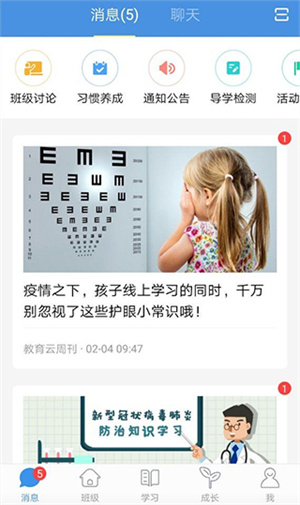
2、点击“消息”查看最新消息、学习任务等;
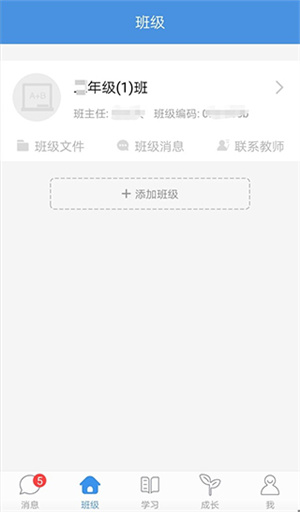
3、点击“班级”查看自己的班级教师和同学信息;
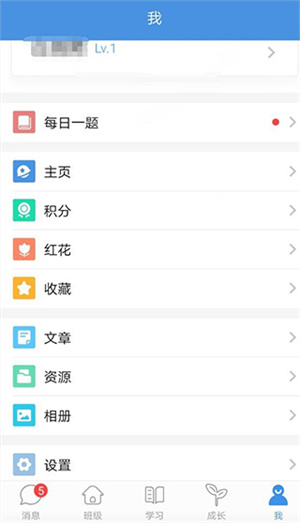
4、点击“我”,下拉找到“设置”,重置个人密码,密码遗忘的可以找班主任申请重置;
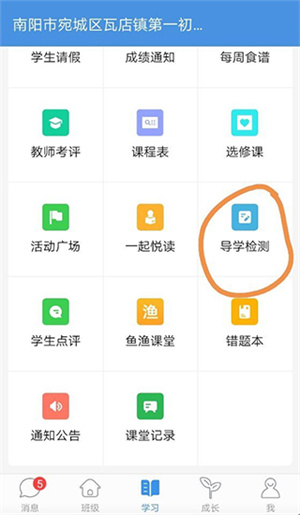
5、点击“学习”,进入“导学检测”,观看学习相关课程;
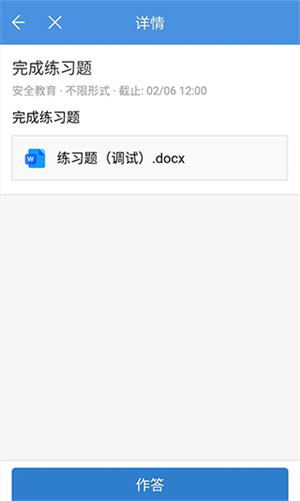
6、完成老师布置的学习任务、完成作业等;
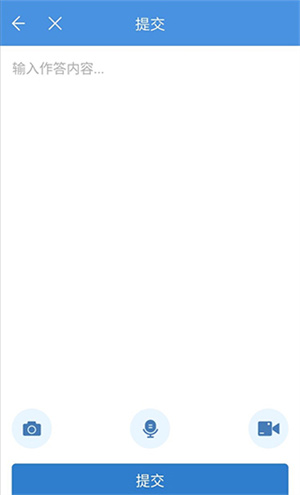
7、拍照或录视频、音频提交所完成的学习任务;
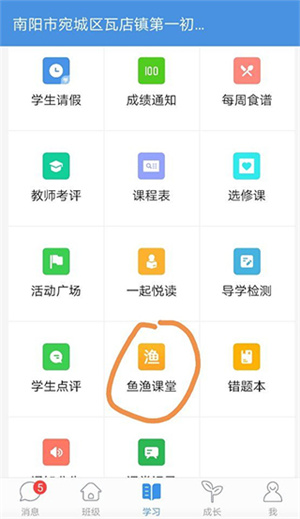
8、点击“学习”,进入“鱼渔课堂”,进行自学;

9、右上角显示的学段“小学”或“初中”,如果有误的话,点击“小学”,出现“修正学段”,进行修正。
常见问题
一、人人通空间app怎么注册?
1、家长注册,打开“人人通空间”APP,点击家长注册(说明:学生可输入老师下发账号密码直接登录)
2、『请输入班主任手机号』或『扫一扫班级二维码』(说明:班主任会分享到班级群),并点击『下一步』,查找到孩子所在班级;
3、查找到孩子班级后,『请输入孩子的真实姓名』,并点击『下一步』;
4、请选择您与孩子的关系,并点击『下一步』;
5『请输入手机号码并设置密码』,按照提示逐步操作,完成注册和绑定孩子;请家长熟悉“人人通空间”的一些功能区,便于以后的使用。
二、人人通空间app怎么上报健康数据?
1、进入手机界面,点击“人人通空间”图标。
2、进入“人人通空间”主界面,点击下方的“学习”功能选项。
3、界面出现“健康上报”功能选项,点击进入该功能。
4、界面显示学生当前的健康码,我们点击二维码下方“去上报”选项。
5、进入填表健康信息界面,输入学生当天的体温、学生状态及14天内是否到过中高风险区的信息。
6、健康信息填完后 ,点击下方的提交,即可上报完成。
三、人人通空间app怎么发表文章?
1、打开人人通空间app,登录账号密码之后,进入登录界面,点击下面“我”之后,点击上方“文章。
2、在“我的文章”界面,点击右上角“笔工具”。
3、可以选择相应图片,进入文章编辑界面;也可以直接进入编辑界面。
4、进入“编辑界面”之后,可以进行“添加文字”、“加入图片(最多30张)”、“添加视频”、“添加音乐”、“编辑封面”等操作,之后点击上方“完成”即可。
更新日志
1、解决了一些已知问题,提升产品的稳定性。


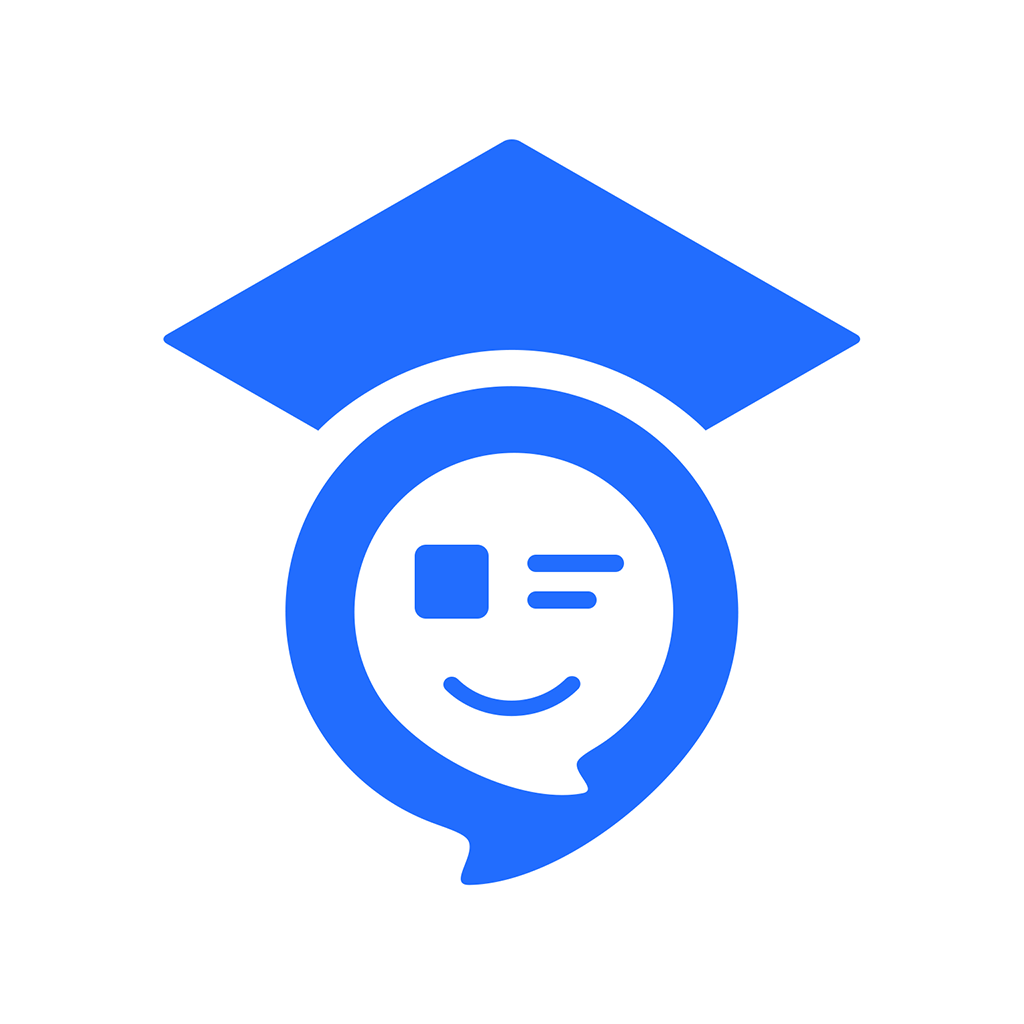


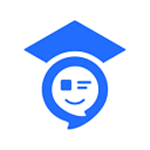


















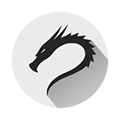
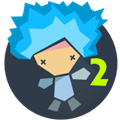


















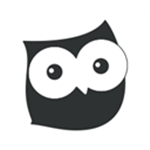
 浙公网安备 33038202002266号
浙公网安备 33038202002266号